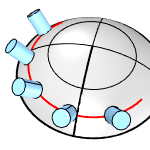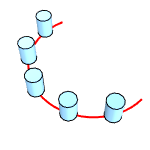Flow
| Toolbar | Menu |
|---|---|
|
|
Transform Flow along Curve |
Flow 指令将物件或群组以基准曲线对应至目标曲线。
您可以使用 Flow 指令将物件以直线变形对应到曲线上,因为建立平直的物件总是比沿着曲线建立物件容易。
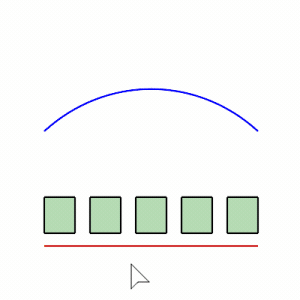
步骤
- 选取物件。
- 选取基准曲线的端点处。
- 选取目标曲线的端点处。
指令行选项
目标曲面(仅适用于目标曲线)
使用目标曲面来定位物件。物件的“向上”方向将映射到曲面的法线方向。
|
|
使用(左图)和不使用(右图)目标曲面。 | |
复制
设置是否复制物件,当加号 ![]() 出现时代表已打开复制模式。RememberCopyOptions 指令决定了是否将选取的选项作为默认值。
出现时代表已打开复制模式。RememberCopyOptions 指令决定了是否将选取的选项作为默认值。
硬性
决定物件在沿目标曲线流动时是否发生变形。
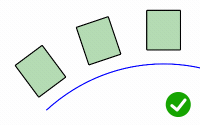
硬性群组
Decides if the Rigid option pays attention to groups. Only available when Rigid=Yes.
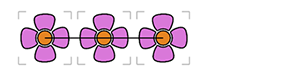
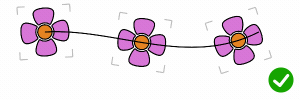
直线
画出一条直线做为基准曲线。
局部
指定两个圆定义环绕基准曲线的"圆管",物件在圆管内的部分会被流动,在圆管外的部分固定不变,圆管壁为变形力衰减区。
延展
物件在流动后会因为基准曲线和目标曲线的长度不同而被延展或压缩。
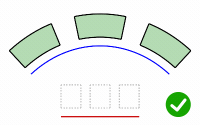
维持结构
Specifies whether the knot structure of a curve or surface will be maintained after the deformation.
这个选项无法使用在多重曲面上,如果选取的物件是多重曲面时,指令不会显示这个选项。

走向
Uses frames (x, y, z axes) to calculate 3-D rotation when objects flow to a 3-D target curve.
步骤
指定基准曲线的走向轴基准点和方向。
指定目标曲线的走向轴基准点和方向。
- 当指定走向轴方向时,按 Enter 键或选择自动选项可以使用工作平面的 Z 轴。